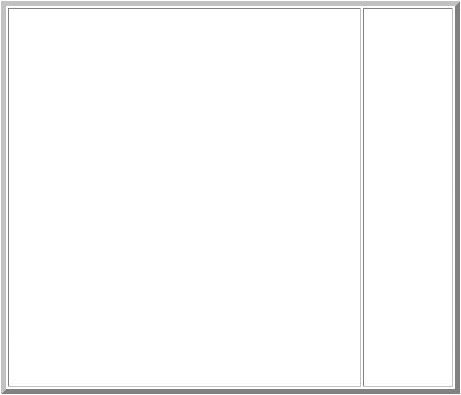 4
4
-
移动到合适的位置后,单击鼠标左键,确定尺寸标注的终点,就完成一个尺寸标注的放置。此时程序仍然处于放置尺寸标注的状态下,光标为带着一个尺寸标注的十字形光标,如下图所示。
-
在确定了标注尺寸的起始点后,用光标移动尺寸标注终点的箭头时,可以使终点箭头以起始点为轴进行旋转,以改变标注尺寸的角度。下图所示为沿着三个不同方向放置的标注尺寸。
-
为了表明电路板某两个点之间的尺寸,可以在电路板上放置尺寸标注。执行该命令的方法是单击菜单
Place/Dimension。放置了尺寸标注的起始点后,可以旋转成不同的角度来确定尺寸标注的终点。
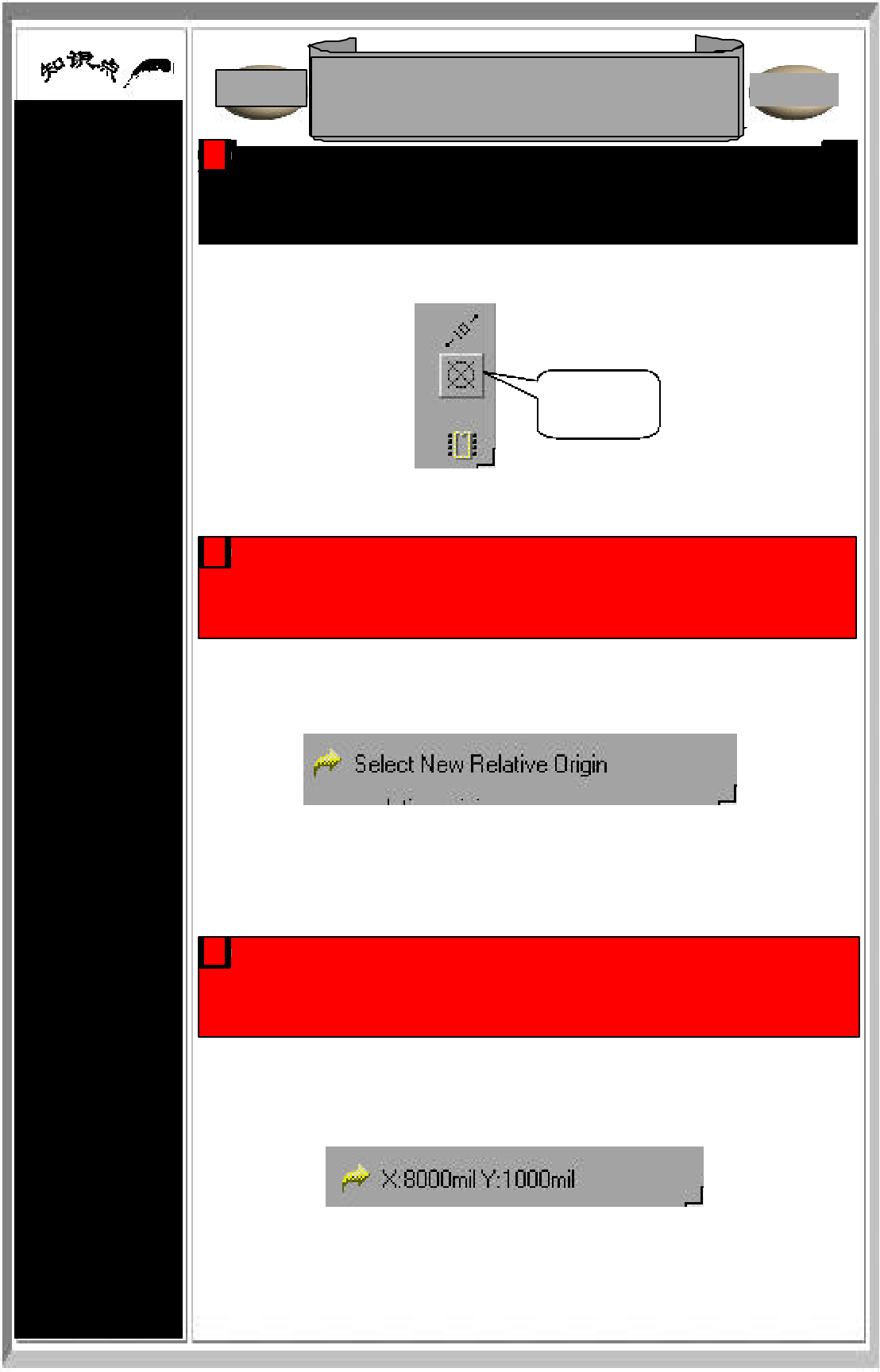 例
用户坐标
例
用户坐标
设置和取消用户自己的坐标
单击设置坐标图标
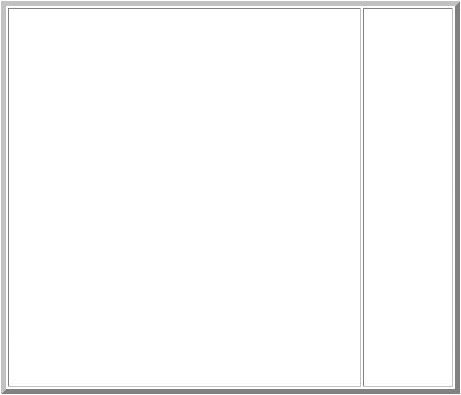 7
为了方便用户进行设计,可执行 Edit/Origin/Set
命令来设置用户自己的坐标系,其快捷键为 E ,O,
S。如果要恢复原来的坐标系,只需执行Edit/Origin/Reset 命令,其快捷键为
E,O,R。
7
为了方便用户进行设计,可执行 Edit/Origin/Set
命令来设置用户自己的坐标系,其快捷键为 E ,O,
S。如果要恢复原来的坐标系,只需执行Edit/Origin/Reset 命令,其快捷键为
E,O,R。
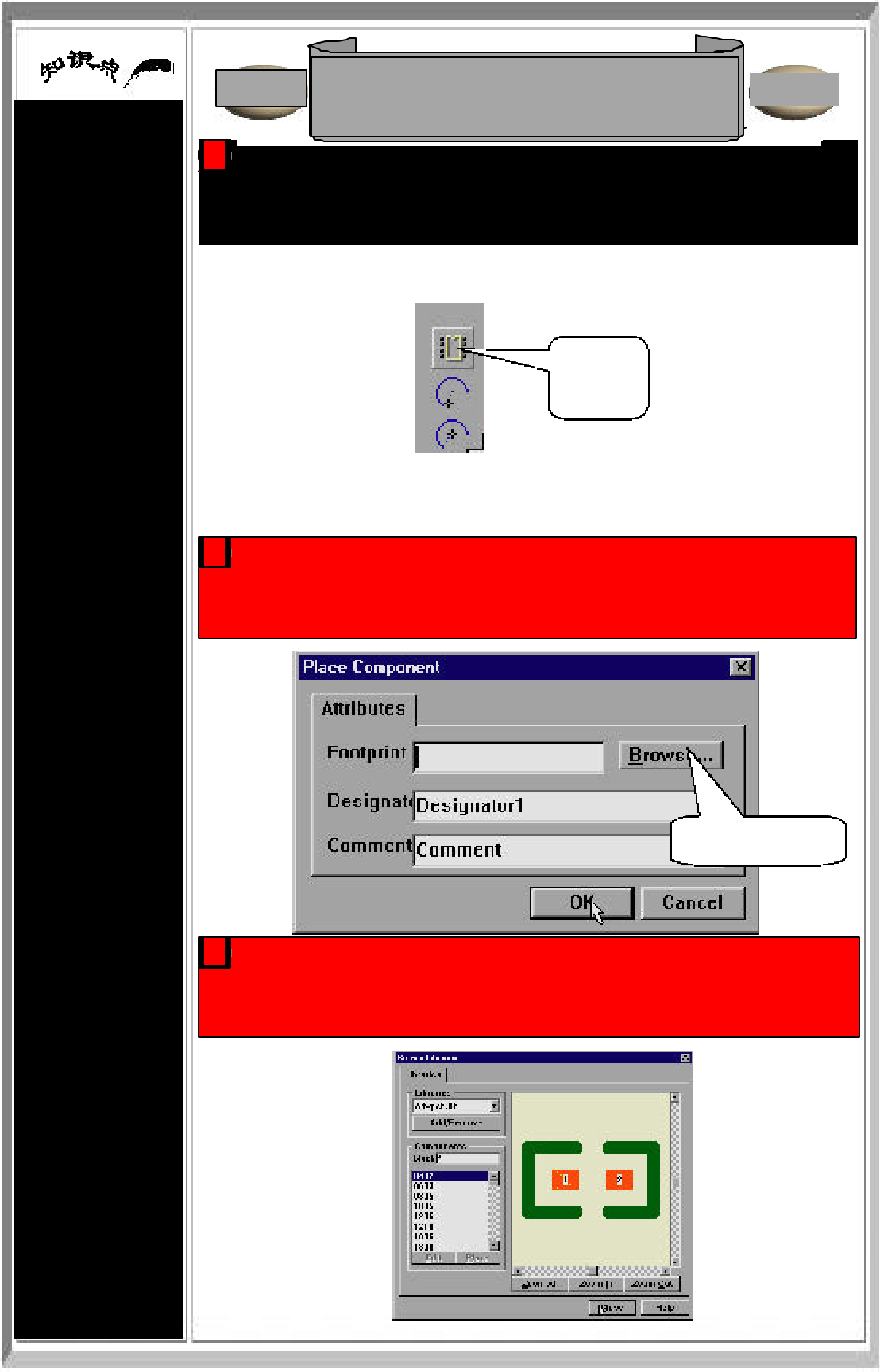 例
PCB 元件
例
PCB 元件
在电路板上直接放置元件
单击设 置
单击 Browse 按钮
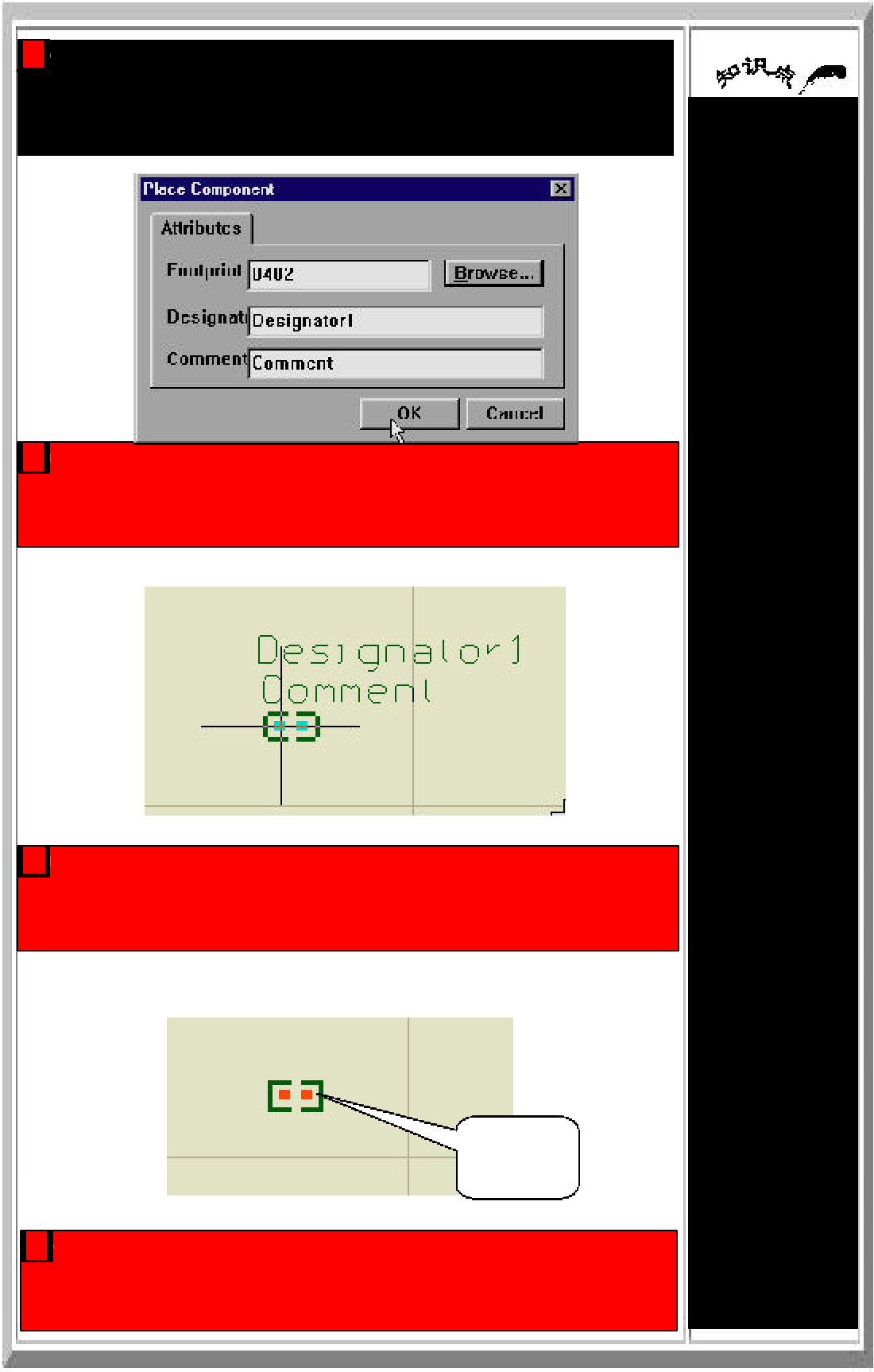 放置好的一
放置好的一
7 有时为了某种需要,用户必须直接在电路板上放置元件。执行放置元件命令的方法是单击菜单 Place/Component,在弹出的对话框中输入用户所要放置的元件的信息后,在电路板上单击鼠标左键即可完成元件的放置。
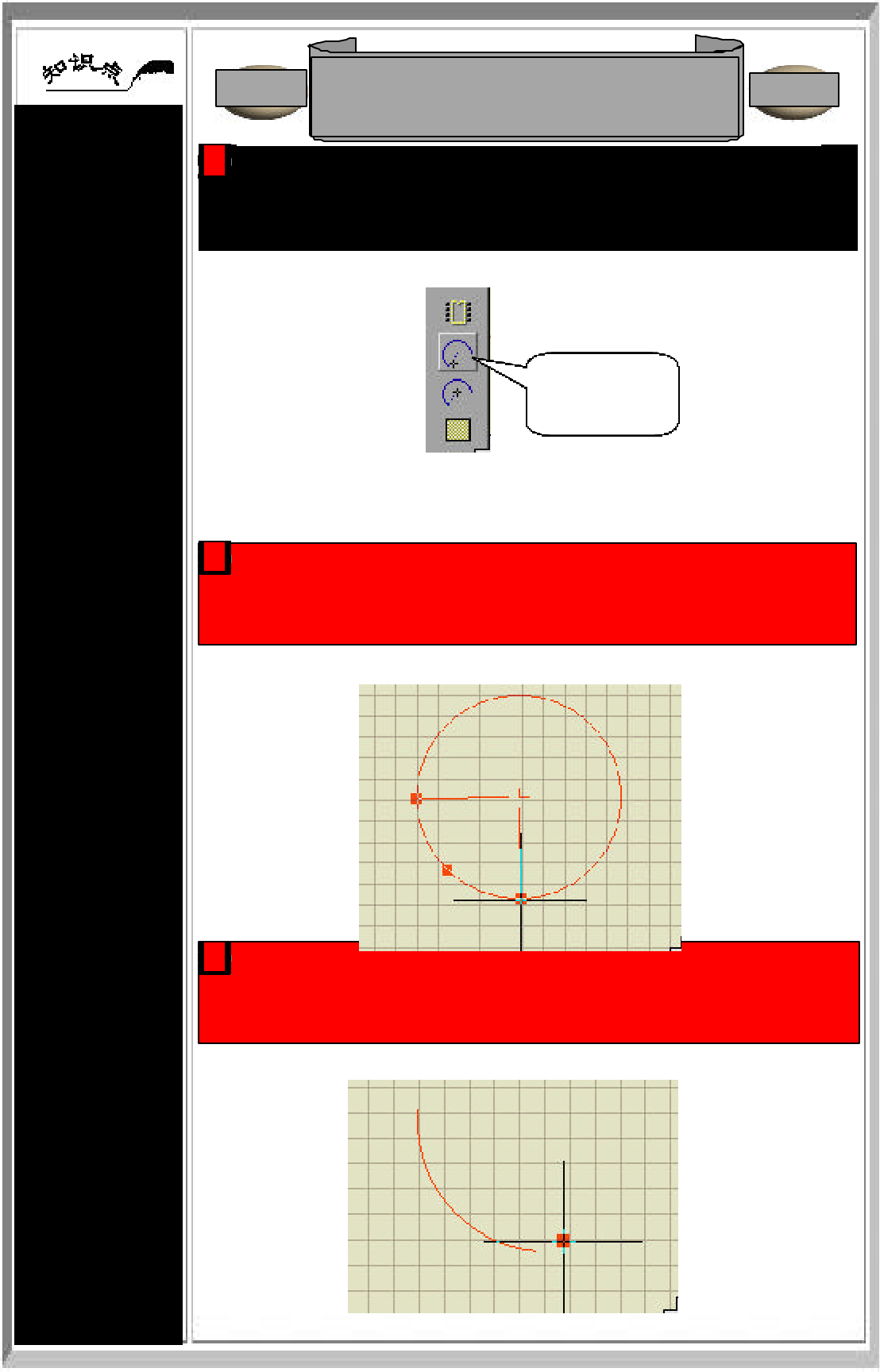 圆弧线 解
圆弧线 解
单击边缘法放置圆弧的图标
3 找到圆弧的终点后,单击鼠标左键确定。我们知道,通过两点的圆有无数个。在确定了圆弧的起始点和终点后,你可以移动弧线上的另外一点来拉动圆弧,确定后,单击左键即完成了圆弧的放置,如下图所示。
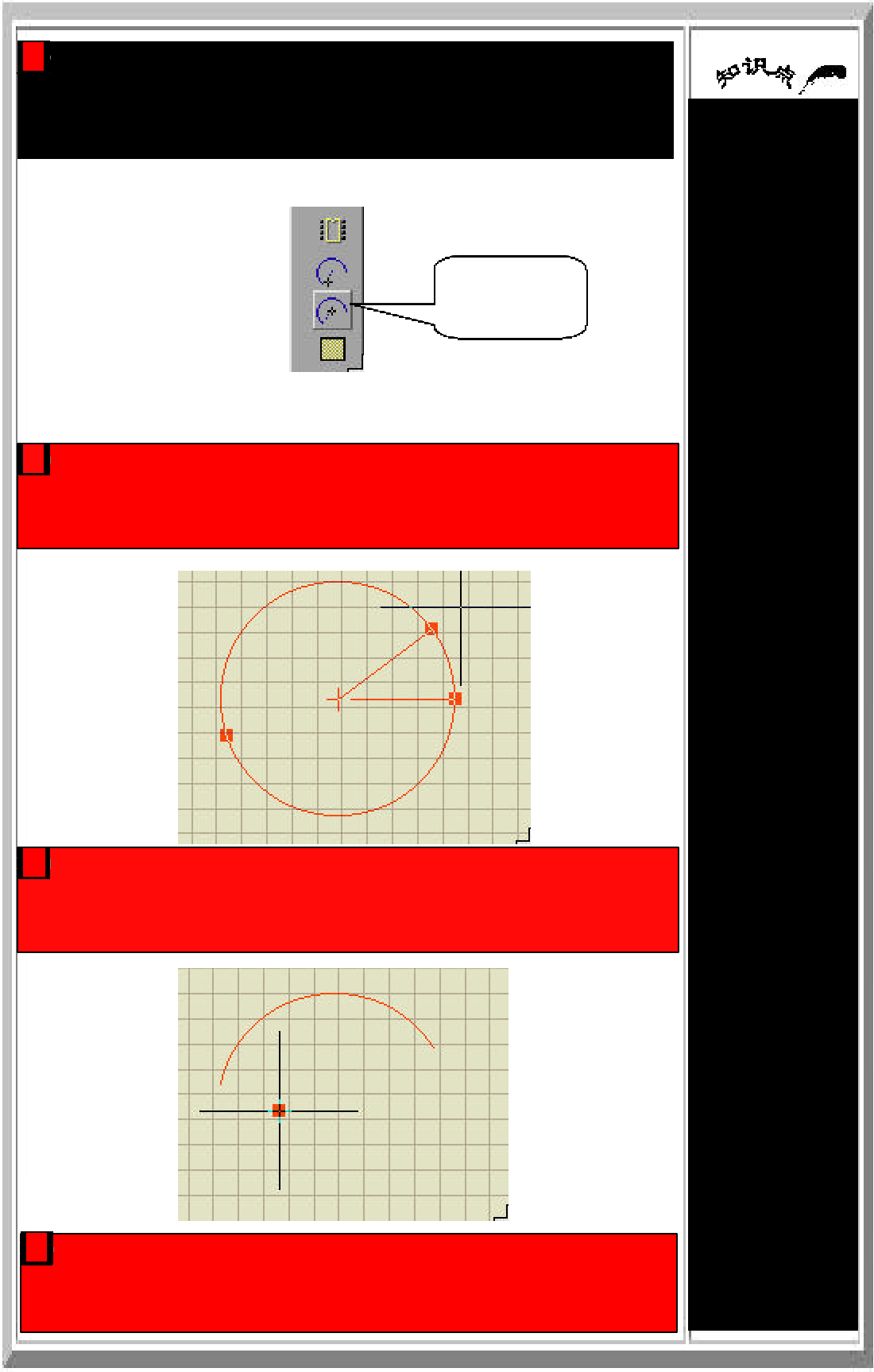 单击中心法放置圆弧的图标
单击中心法放置圆弧的图标
7 如果找到圆弧的起始点和终点,可使用菜单 Place/Arc/Edge,以边缘法来放置圆弧。如果用户知道该圆弧的圆心位置和半径大小,则可以执行菜单
Place/Arc/Center,以中心法来放置圆弧。
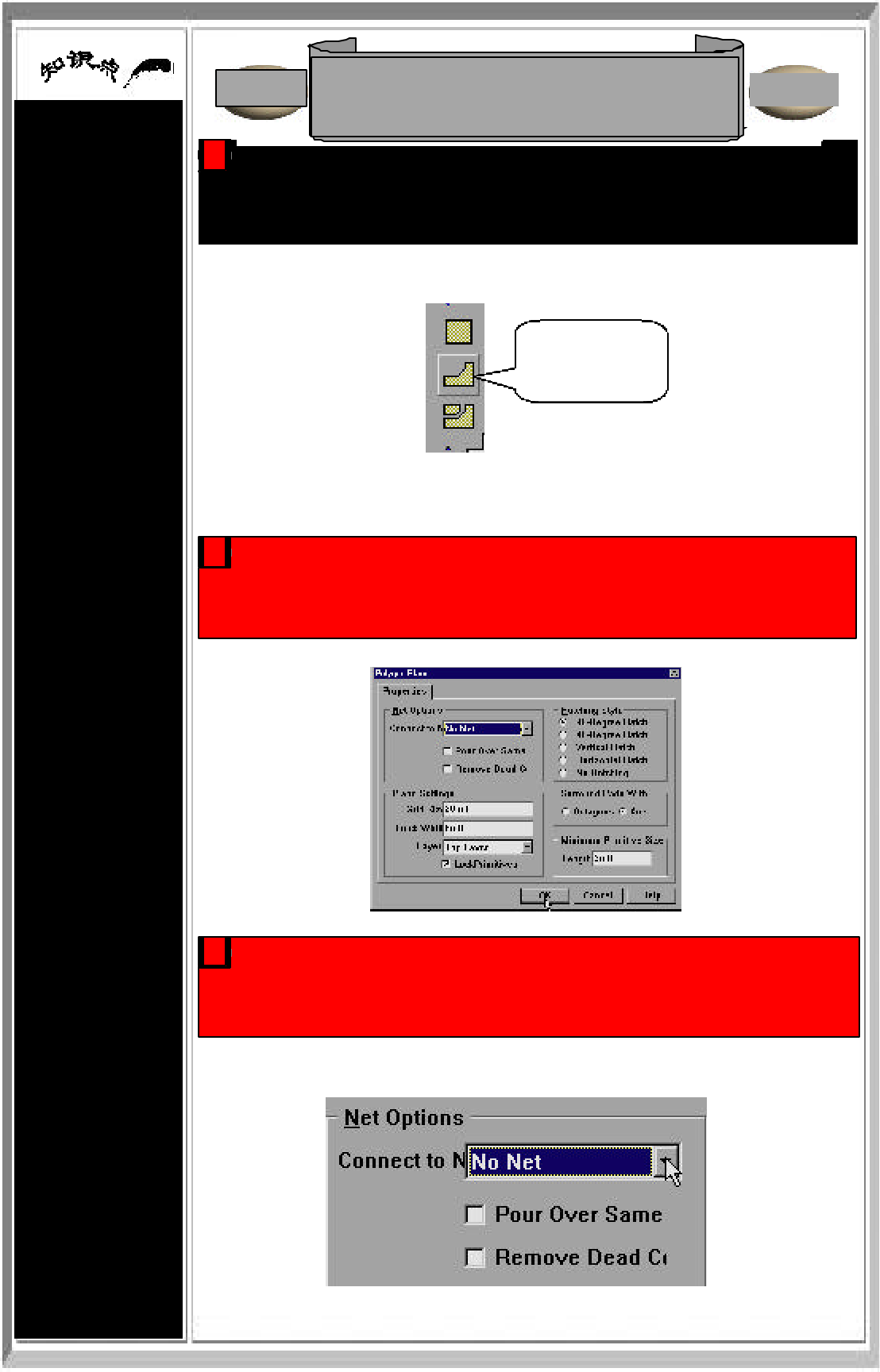 例
填 充
例
填 充
在电路板上放置各种填充
单击放置多边形填充的图标
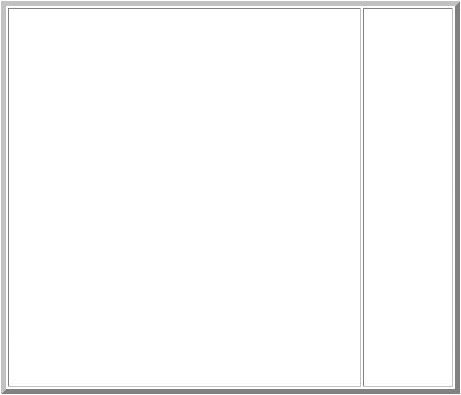 7
多边形填充主要用于大面积接地。执行放置多边形填充的命令时,单击菜单
Place/Polygon Plane,弹出“多边形填充设置”对话框。设置完成后,
接着用光标确定多边形的一系列顶点。
7
多边形填充主要用于大面积接地。执行放置多边形填充的命令时,单击菜单
Place/Polygon Plane,弹出“多边形填充设置”对话框。设置完成后,
接着用光标确定多边形的一系列顶点。
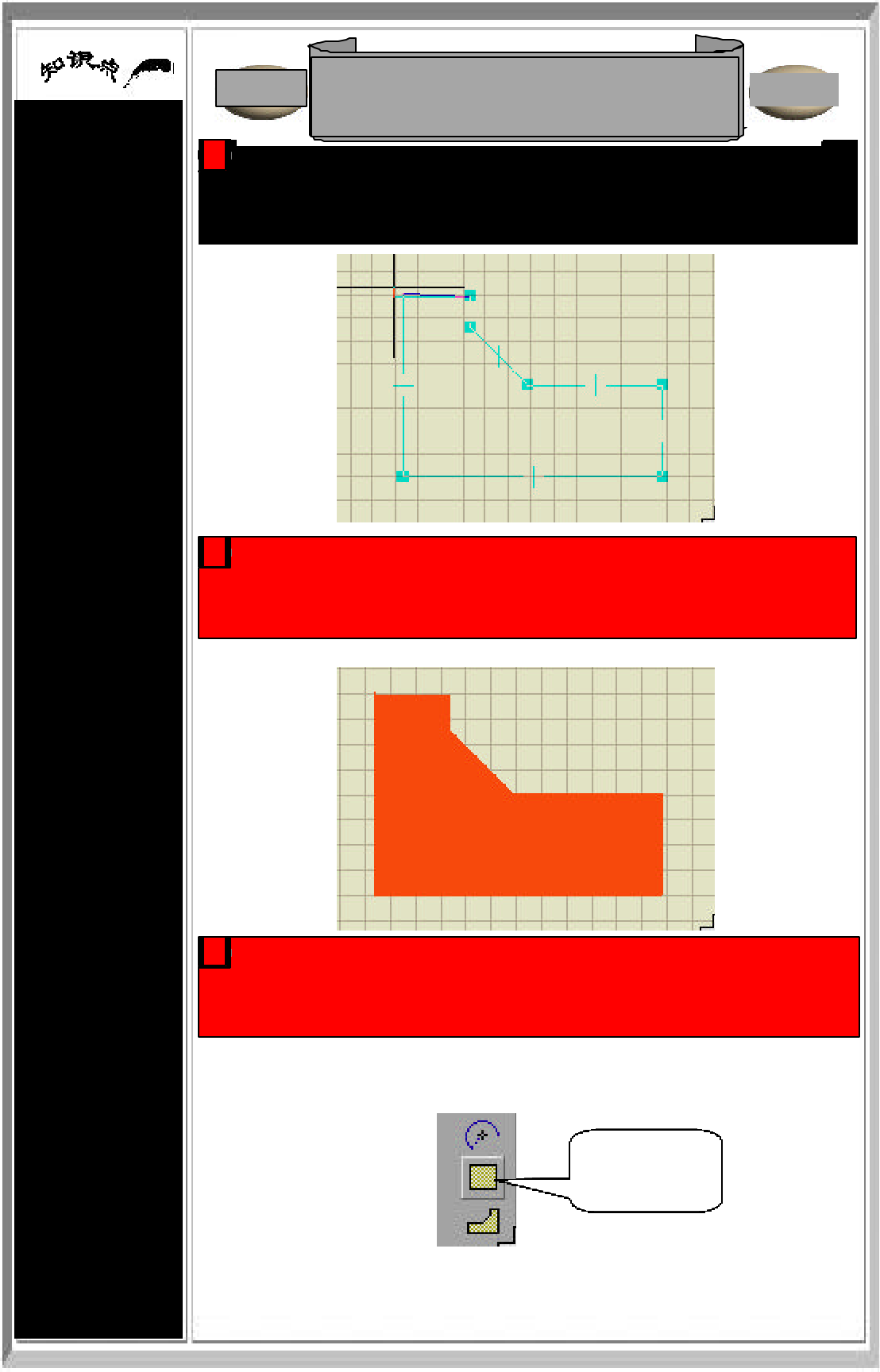 例
填充(续)
例
填充(续)
在电路板上放置各种填充
单击放置矩形填充的图标
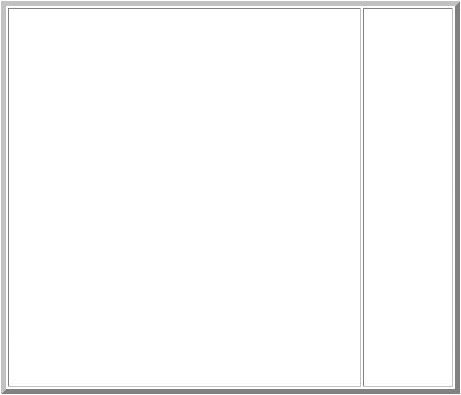 7
用户在确定了多边形填充的一系列顶点后,程序自动对多边形进行填充。在进行填充时,执行菜单命令
Place/Fill,接着确定矩形填充的左上角和右下角,即完成一个矩形填充的放置。
7
用户在确定了多边形填充的一系列顶点后,程序自动对多边形进行填充。在进行填充时,执行菜单命令
Place/Fill,接着确定矩形填充的左上角和右下角,即完成一个矩形填充的放置。
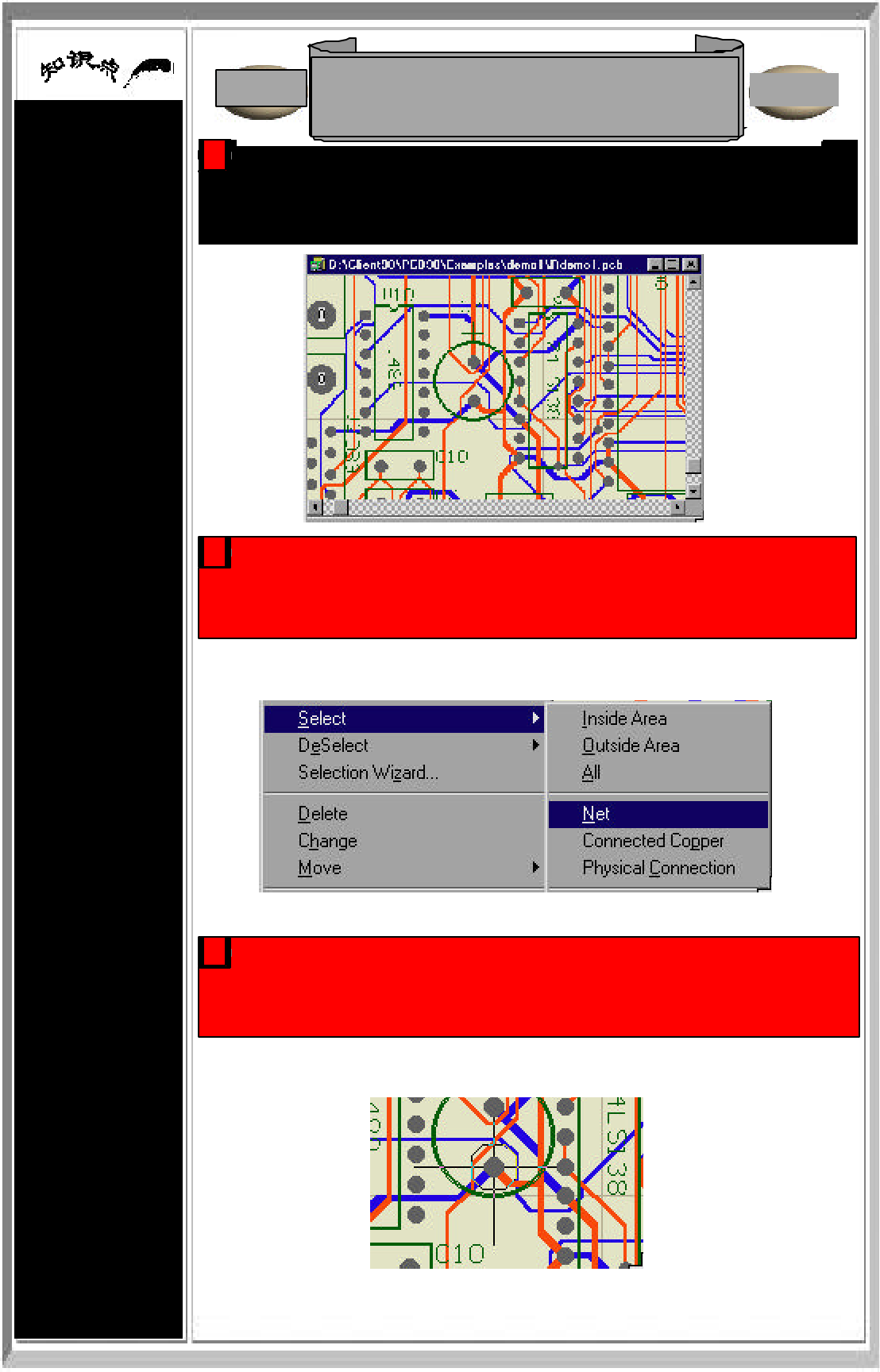 例 选择和取消
例 选择和取消
进行图元的选择和取消操作
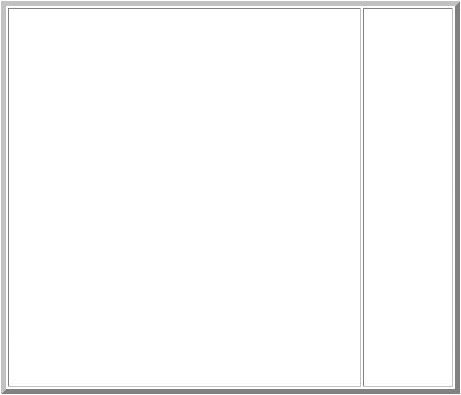 7
常用的进行选择的方法有很多种,我们先介绍了对指定的网络的选择操作。执行菜单
Edit/Select
/Net,接着在电路板上找到要选择的网络,用鼠标左键单击该网络,与该网络相连的焊点、导线等图元都被选中。
7
常用的进行选择的方法有很多种,我们先介绍了对指定的网络的选择操作。执行菜单
Edit/Select
/Net,接着在电路板上找到要选择的网络,用鼠标左键单击该网络,与该网络相连的焊点、导线等图元都被选中。
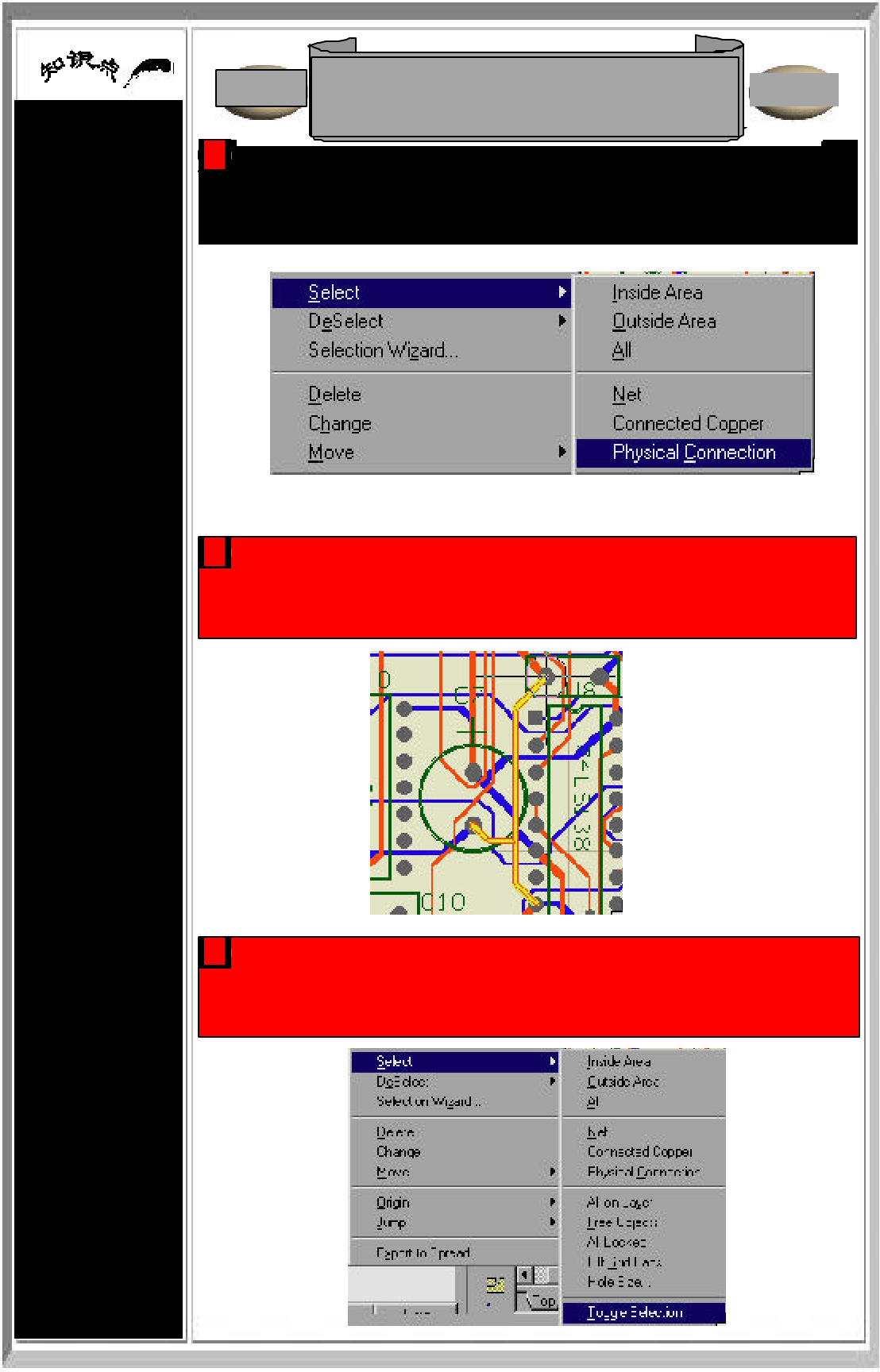 例 选择和取消(续)
例 选择和取消(续)
进行图元的选择和取消操作
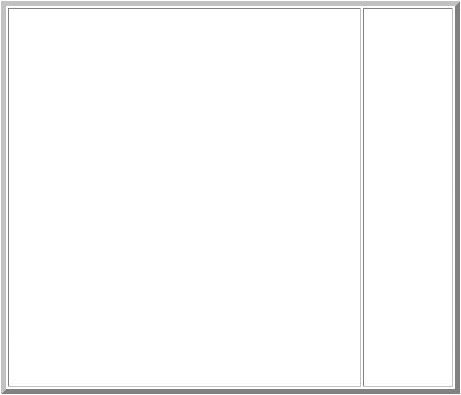 7
常用选择操作有许多种,都集中在 Select
菜单中。进行操作时,用户只需指定所要选择的内容,即可完成一次选择操作,并可接着进行下一个选择操作。取消选择的操作方法与相应的选择操作非常相似。
7
常用选择操作有许多种,都集中在 Select
菜单中。进行操作时,用户只需指定所要选择的内容,即可完成一次选择操作,并可接着进行下一个选择操作。取消选择的操作方法与相应的选择操作非常相似。
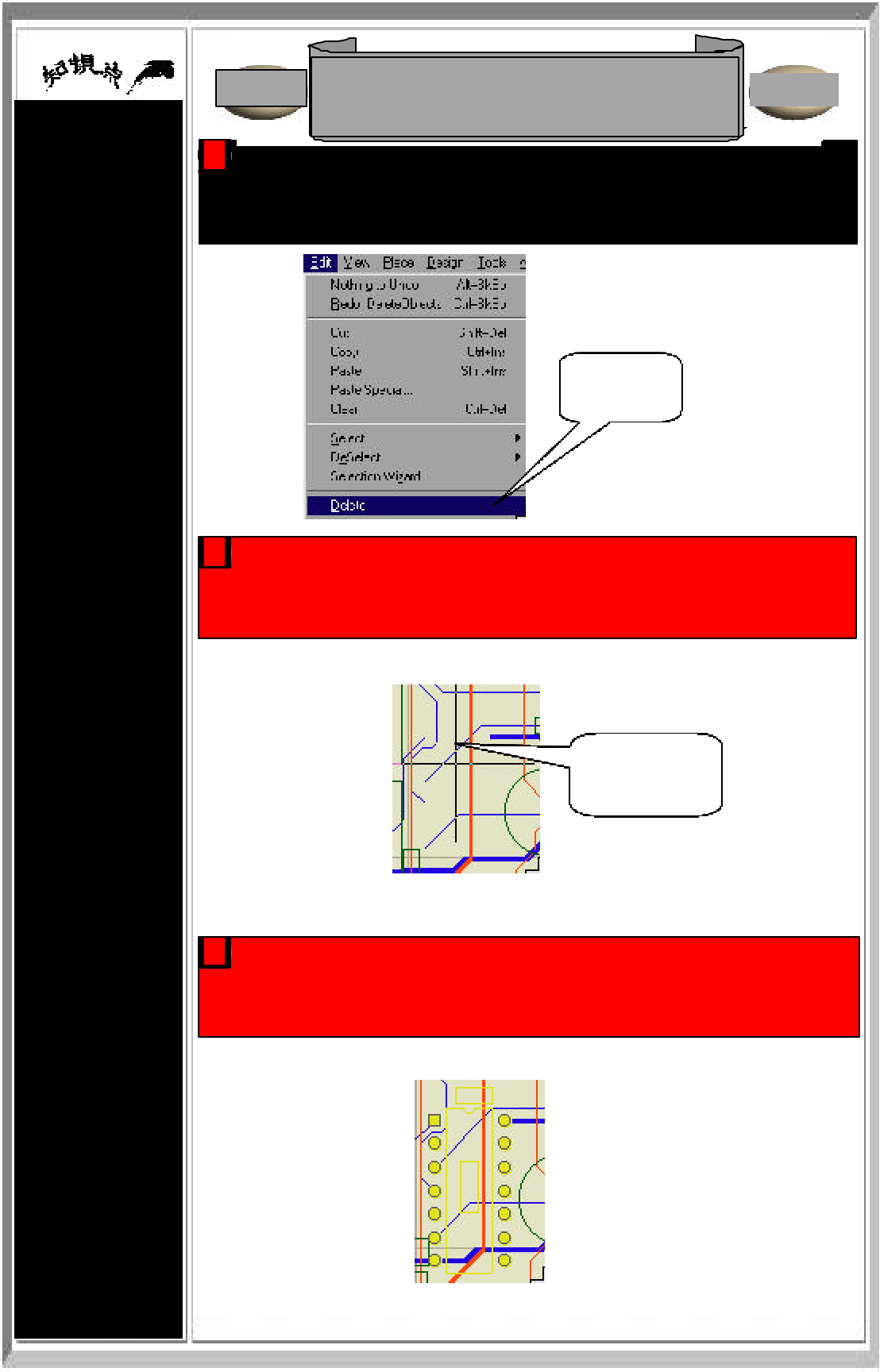 例
删 除
例
删 除
进行删除操作
单 击 菜 单
Edit/Delete
此处被删除了一个图元
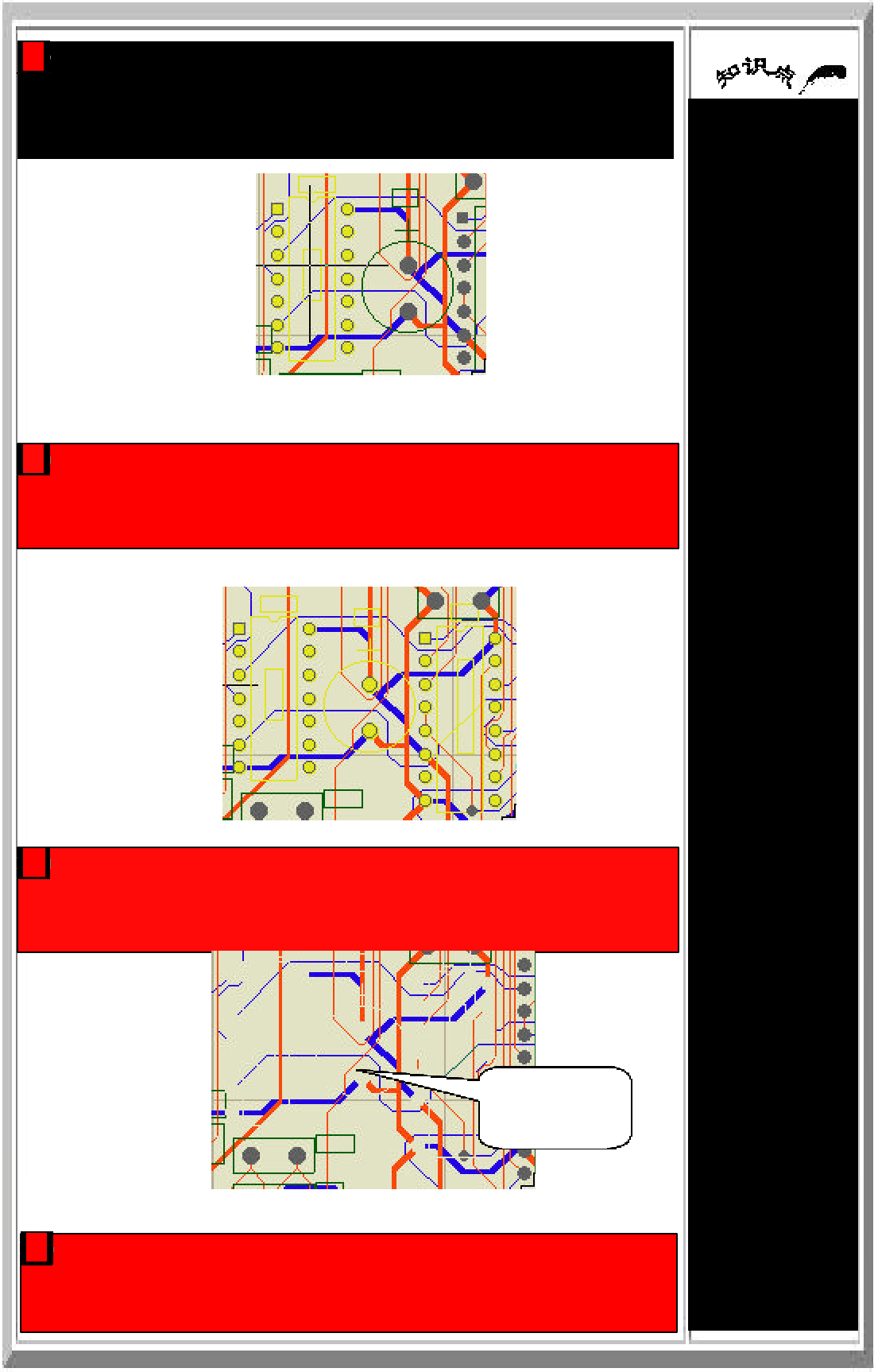 选中的多个图元都被删除了
选中的多个图元都被删除了
7 进行图元的删除操作时,可使用 Edit/Delete 命令,将要删除的图元依次选中并删除;也可以事先将要删除的图元全部选中,接着执行菜单命令
Edit/Clear,将所选择的所有图元一下删除掉。
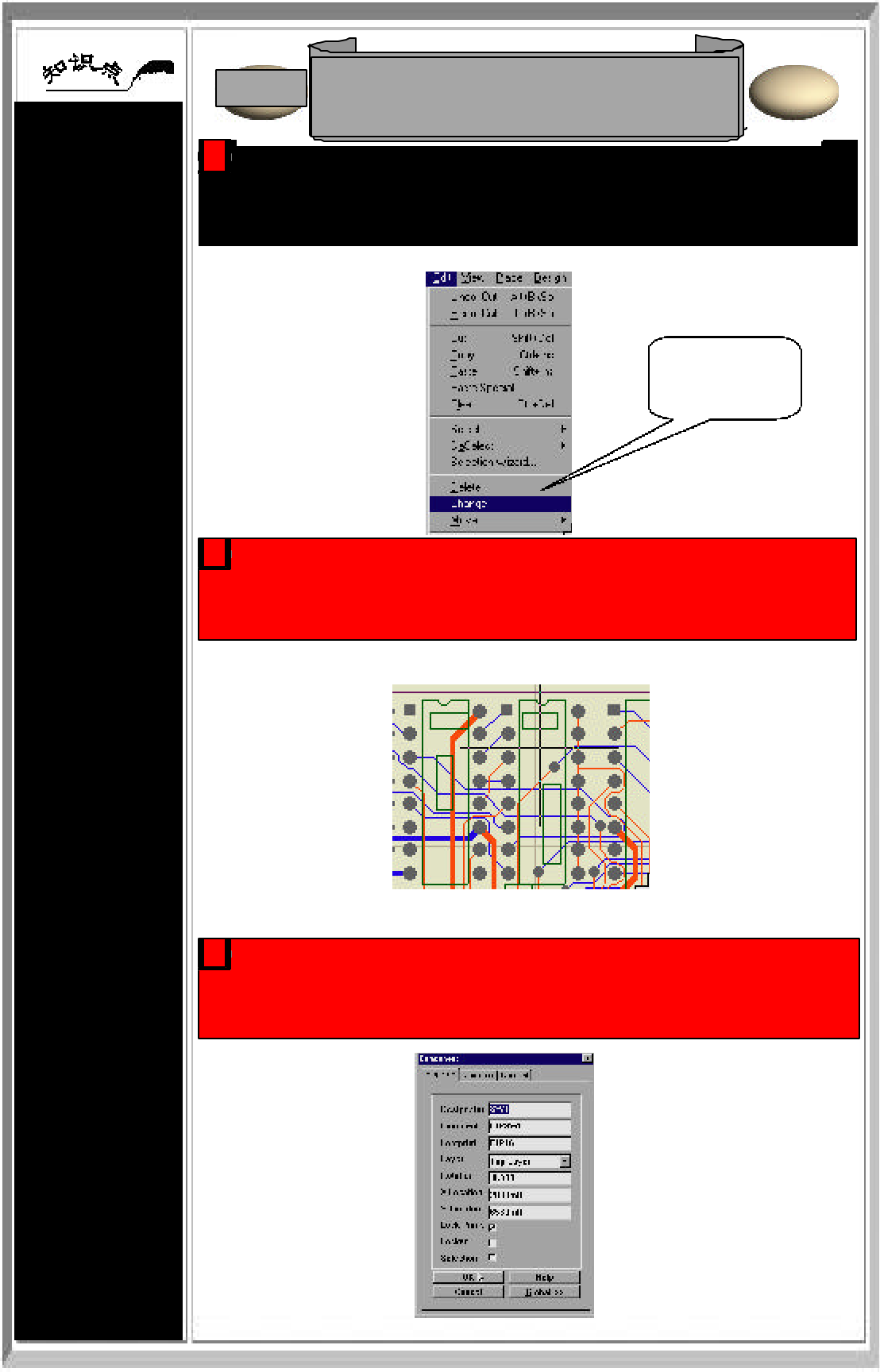 例 图元属性
例 图元属性
进行更改图元属性的操作
单击 Edit/Change
菜单
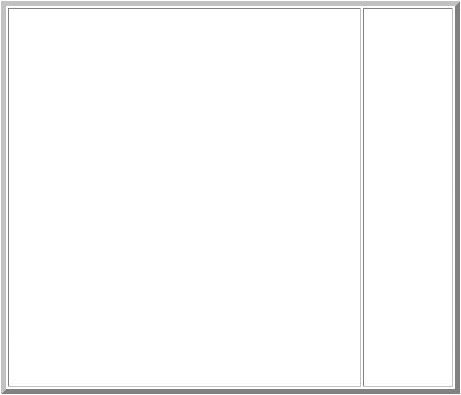 7
要修改电路板上的各种图元属性,需要弹出“图元属性”对话框,在对话框中进行相应的修改。也可以直接双击该图元;或使用菜单命令
7
要修改电路板上的各种图元属性,需要弹出“图元属性”对话框,在对话框中进行相应的修改。也可以直接双击该图元;或使用菜单命令
Edit/Change,用出现的十字光标来选择图元。
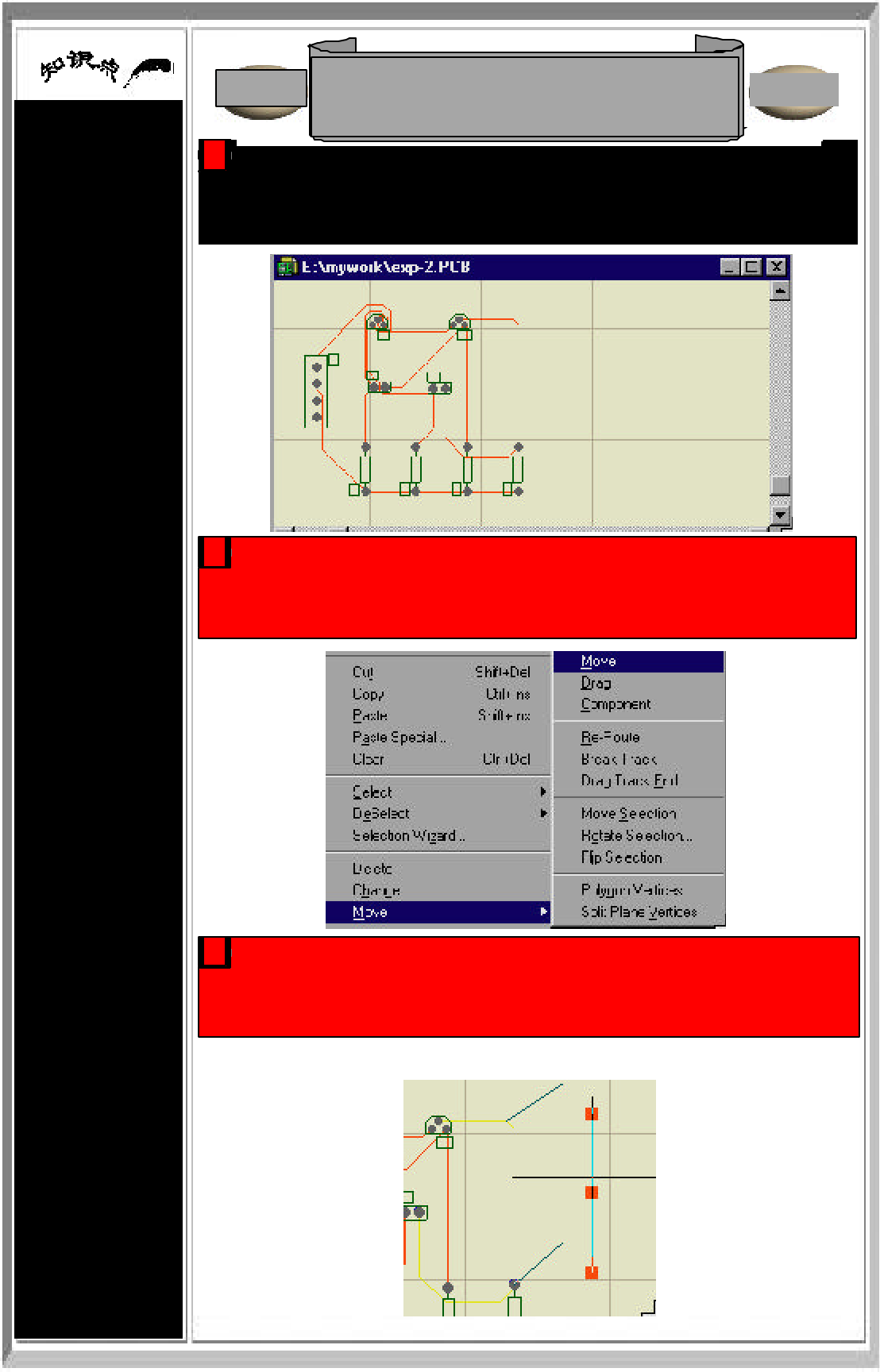 例 图元移动
例 图元移动
实现图元的移动操作
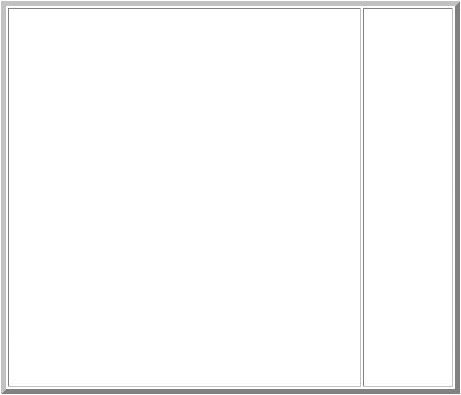 7
要进行元件的移动操作,可使用 Edit/Move
菜单。我们先进行单独一个图元的移动。执行菜单 Edit/Move/Move
可以移动一个图元,移动后图元与原来的导线脱离;而使用 Drag
命令时,图元与原来的导线并不脱离。
7
要进行元件的移动操作,可使用 Edit/Move
菜单。我们先进行单独一个图元的移动。执行菜单 Edit/Move/Move
可以移动一个图元,移动后图元与原来的导线脱离;而使用 Drag
命令时,图元与原来的导线并不脱离。
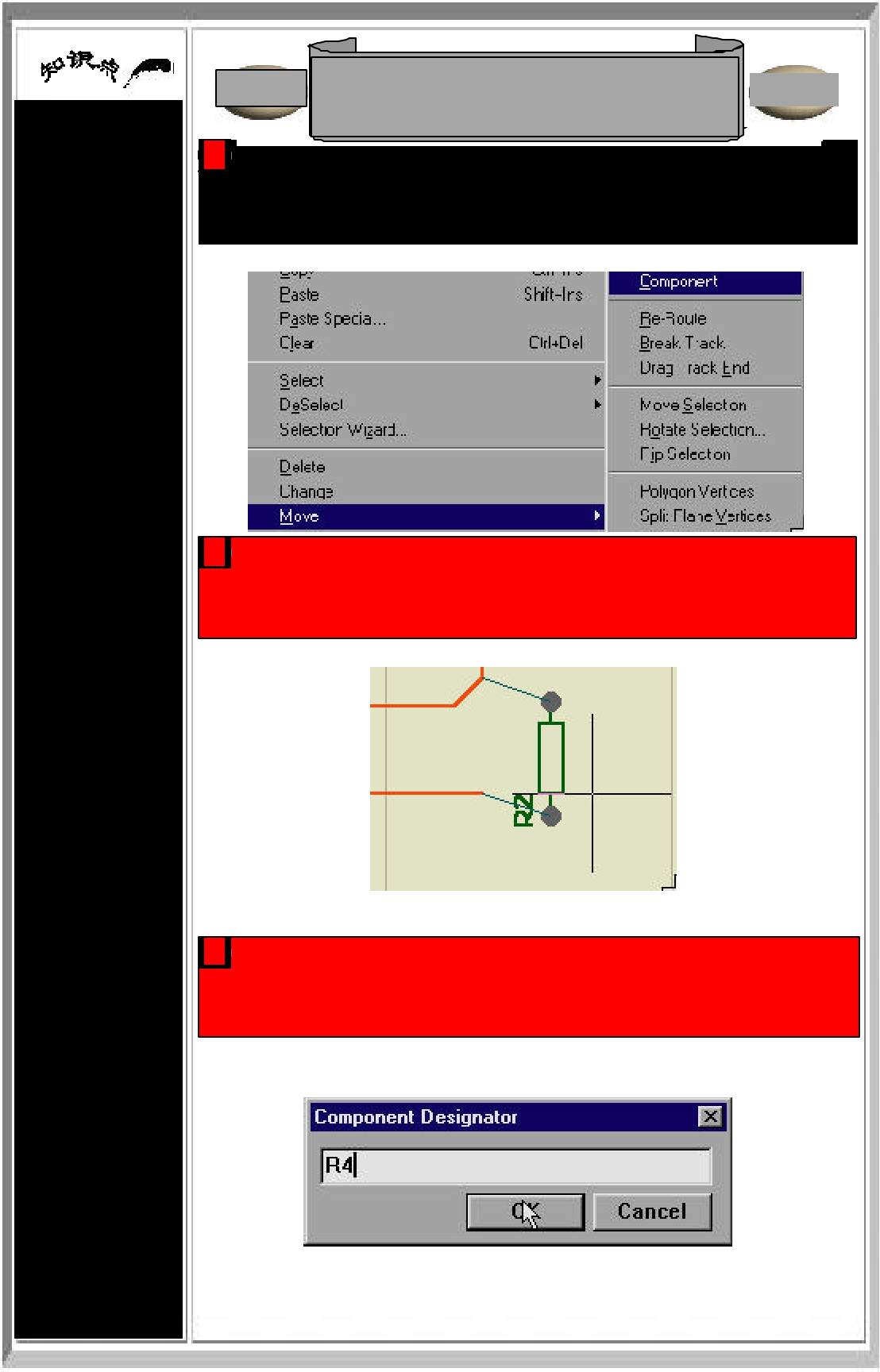 例
图元移动(续)
例
图元移动(续)
实现图元的移动操作
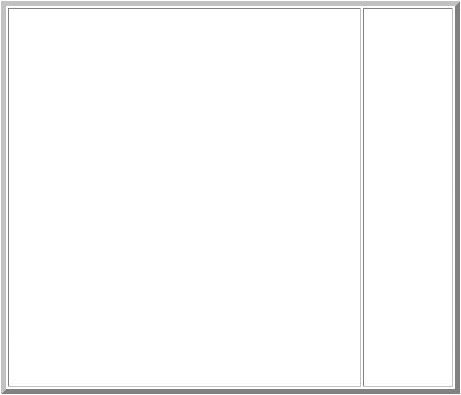 7
用户可使用 Edit/Move/Component
菜单命令只移动一个元件。如果用户要同时移动多个图元,可事先将这些图元都选中,接着执行菜单命令
7
用户可使用 Edit/Move/Component
菜单命令只移动一个元件。如果用户要同时移动多个图元,可事先将这些图元都选中,接着执行菜单命令
Edit/Move/Move Selection,来移动被选择的图元。
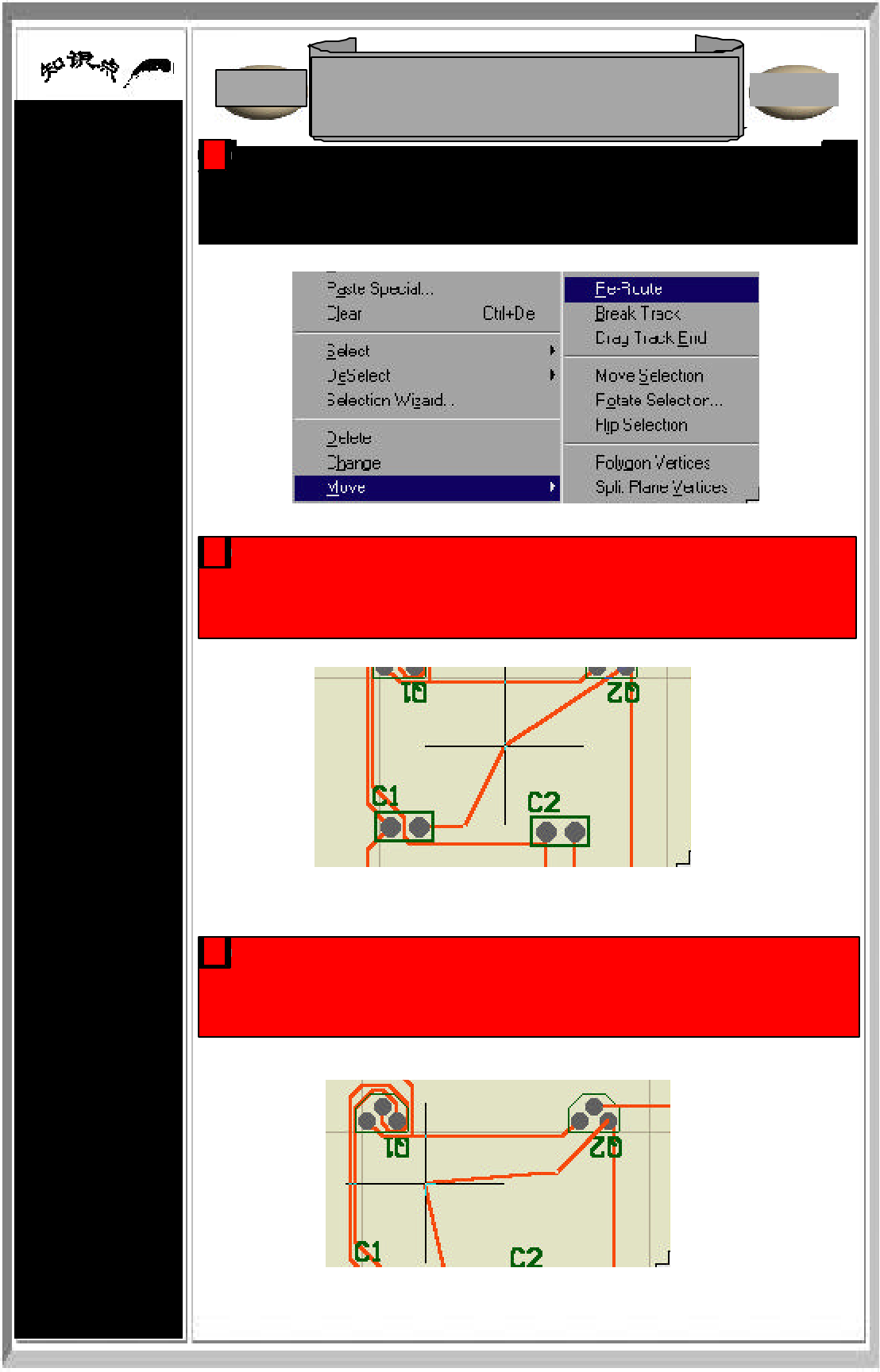 例 重新布线
例 重新布线
进行重新布线操作
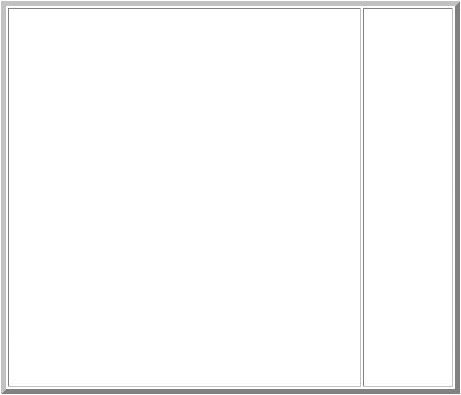 7
对电路板上已经布好的导线,可以使用重新布线命令进行重新走线。单击菜单命令
Edit/Move/Re-Route,选中的导线两端固定,但放置时,导线的一边可以继续拖动。使用
Breal-Track 时,导线的两边都固定了。
7
对电路板上已经布好的导线,可以使用重新布线命令进行重新走线。单击菜单命令
Edit/Move/Re-Route,选中的导线两端固定,但放置时,导线的一边可以继续拖动。使用
Breal-Track 时,导线的两边都固定了。
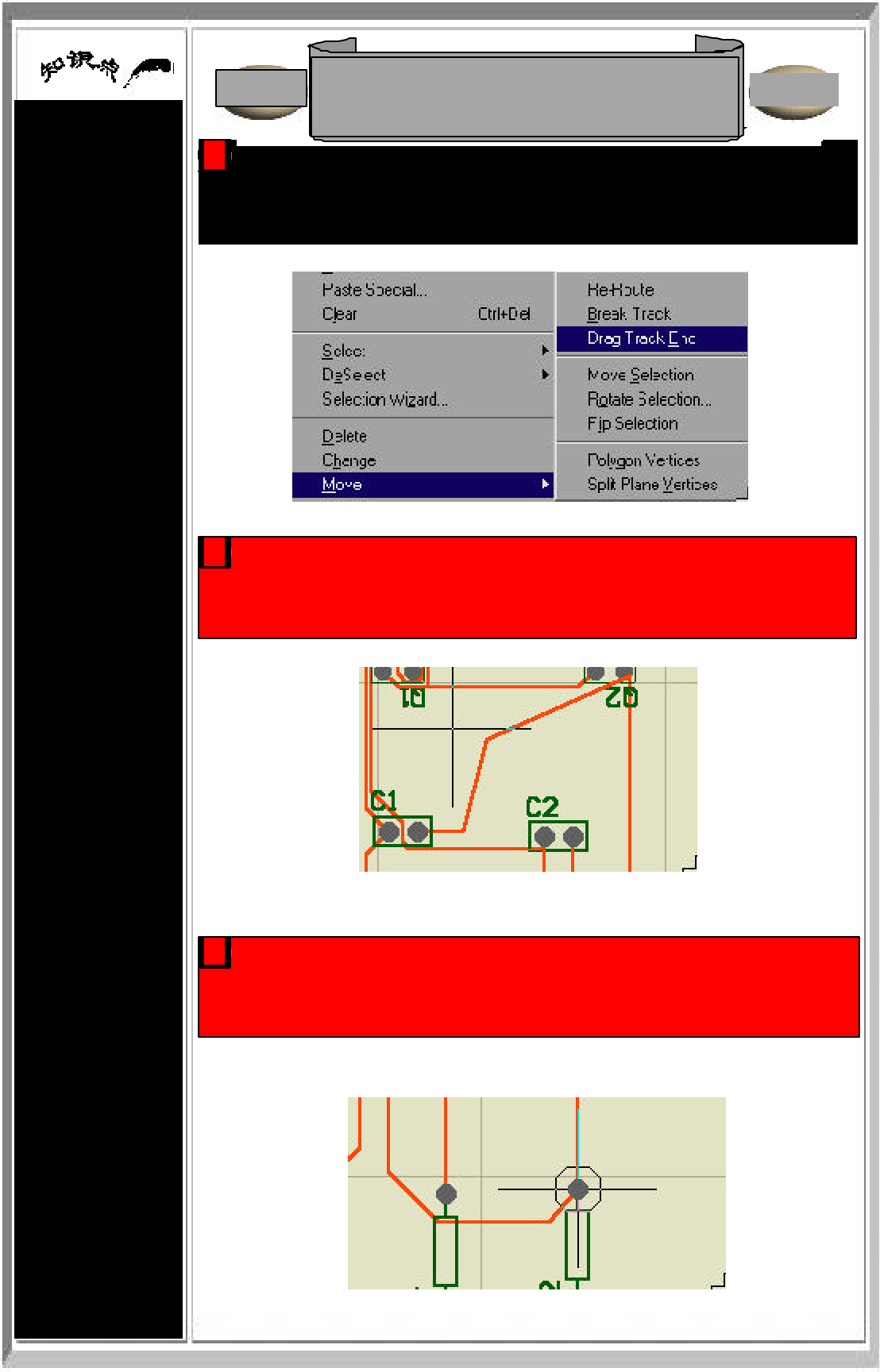 例
重新布线(续)
例
重新布线(续)
进行重新布线操作
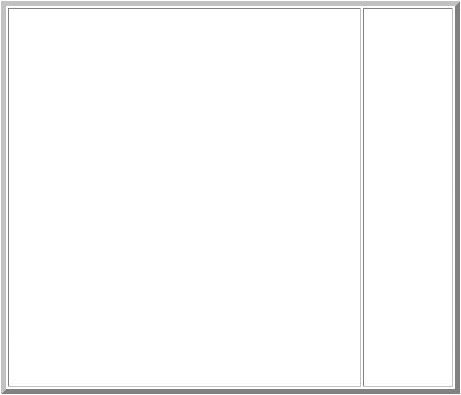 7 使用
Drag Track End
命令进行重新布线时,不仅可以拖动导线的中央,还可以拖动导线的一个端点。用户也可以直接手工进行布线,用拆线命令将布线拆除,接着重新放置导线即可完成重新布线工作。
7 使用
Drag Track End
命令进行重新布线时,不仅可以拖动导线的中央,还可以拖动导线的一个端点。用户也可以直接手工进行布线,用拆线命令将布线拆除,接着重新放置导线即可完成重新布线工作。
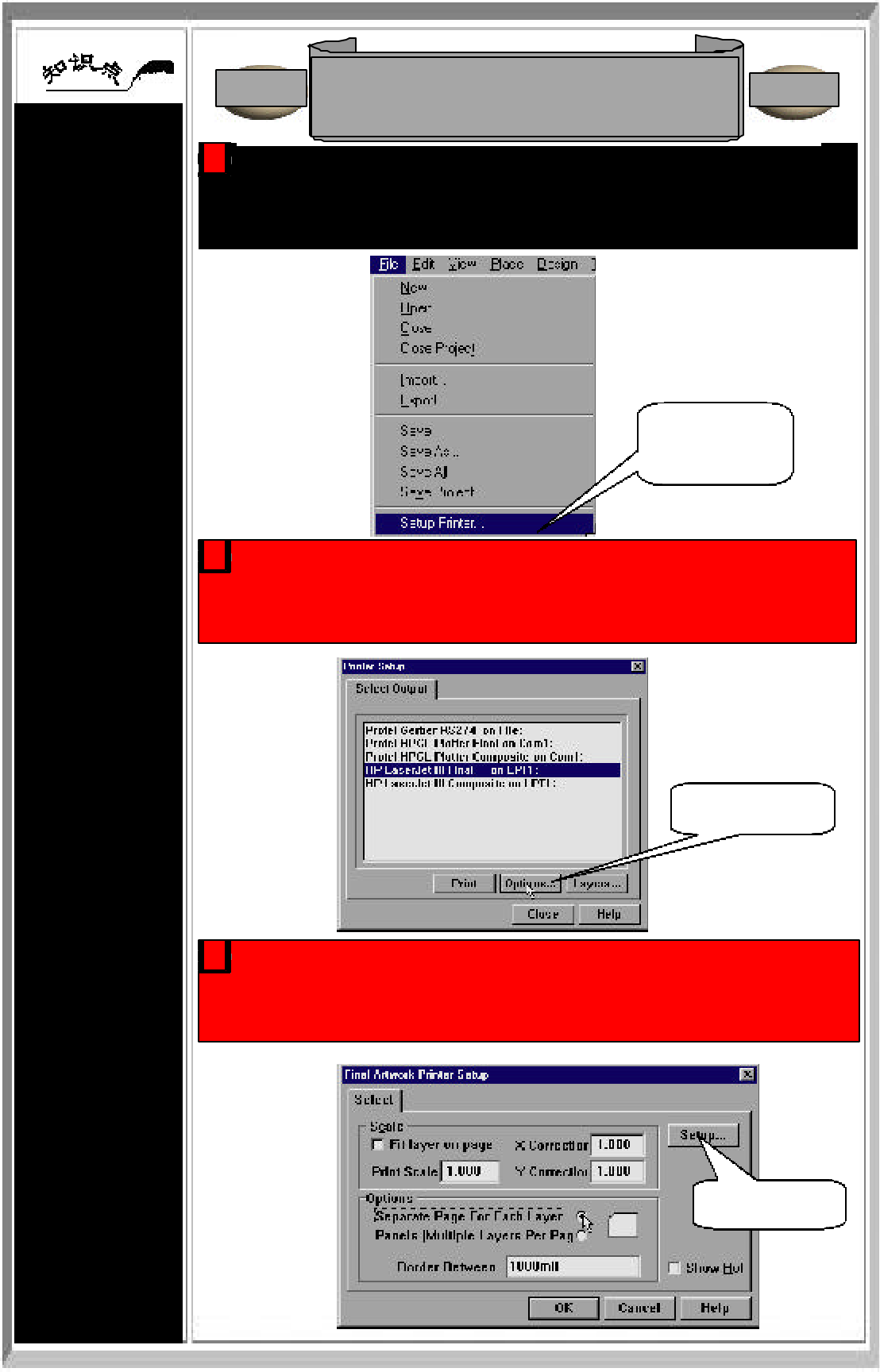 例 打印 PCB 图
解
例 打印 PCB 图
解
设置打印输出 PCB 板
